 壁用シンボル配置ツールを使用してシンボルを配置する
壁用シンボル配置ツールを使用してシンボルを配置する 壁用シンボル配置ツールを使用してシンボルを配置する
壁用シンボル配置ツールを使用してシンボルを配置するツール |
ツールセット |
壁用シンボル配置
|
建物 |
壁用シンボル配置ツールを使用すると、オフィスビルのドアや窓、あるいは壁に沿って配置されている電源コンセントなどのシンボルまたはプラグインオブジェクトの多数の複製を壁に配置できます。
配列複製コマンド(配列複製コマンドを使用して壁内のシンボルを複製するを参照)とポイント間複製ツール(ポイント間複製ツールを使用して壁内のシンボルを移動するを参照)を使用して、壁内でシンボルを複製することもできます。
壁用シンボル配置ツールには2つのモードがあります。
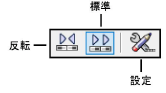
モード |
説明 |
反転 |
配置の際にシンボルを反転させます(たとえば、ドアが開く方向を変える場合など)。 |
標準 |
シンボル定義の位置付けに従ってシンボルを配置します。 |
設定 |
シンボルの位置情報を指定します。 |
壁用シンボルを配置するには:
1. 次のいずれかの操作を行います:
● リソースマネージャで、リソースを右クリックし、コンテキストメニューから選択確定を選択します。あるいは、リソースをダブルクリックしてアクティブにします。
● シンボルツールのシンボル切り替えモードを使用して、図面にすでに配置されているシンボルを選択状態にします(シンボル切り替えモードを参照)。
シンボル定義の挿入位置オプションが有効になっている必要があります(シンボル定義を作成するを参照)。
2.ツールをクリックします。
3.配置モードをクリックします。
このモードにより、シンボルの位置を設定します。シンボル定義の位置付けに従ってシンボルを配置するには、標準モードをクリックします。シンボルを反転させて配置するには、反転モードをクリックします。
4.設定をクリックし、壁用シンボル配置ダイアログボックスを開き、シンボルの配置方法を指定します。
 クリックすると、パラメータの表示/非表示を切り替えられます。
クリックすると、パラメータの表示/非表示を切り替えられます。
5.壁をクリックして、最初のシンボルを挿入したい位置を指定します。配置に役立つシンボルのプレビューが壁に沿って表示されます。壁からの距離で最初のシンボルを挿入する場合、壁の任意の位置をクリックすると最初のシンボルのプレビューが適切な距離で表示されます。
6.シンボルの間隔をマウス指定で指定した場合、壁に沿ってカーソルを動かしてシンボル間の間隔を設定します。再度クリックすると次のシンボルが挿入されます。シンボルの間隔を値で指定した場合、再度クリックするとシンボルが挿入されます。数を個数で指定すると、指定した数のシンボルが自動的に挿入されます。
壁の反対側にカーソルを移動すると、シンボルの方向は反転します。

~~~~~~~~~~~~~~~~~~~~~~~~~